원천세를 신고 할때는 원천세 신고 뿐만 아니라 간이지급명세서 제출과 지방소득세도 신고 납부를 해 주어야 하는데요. 최근 위택스 사이트가 개편되면서 기존 방법 설명으로는 헷갈리는 부분이 있어 신고 방법을 업데이트 하였습니다.
1. 홈택스에서 들어가는 방법
일단 지방소득세 신고하는 방법은 홈택스에서 원천세 신고 후 바로 들어가는 방법과 위택스 사이트를 직접 접속하여 신고하는 방법 두 가지로 나눌 수 있습니다. 먼저 홈택스를 통해서 들어가는 방법이 더 간편하기는 하니 이 부분부터 설명을 드립니다.
원천세 신고를 하고 나면 신고내역 조회에서 좀 전에 신고한 원천세 신고 내역을 조회합니다. 그리고 조회한 내역 중 빨간색으로 표시된 지방소득세 신고이동으로 들어갑니다.

그러면 팝업창이 뜨면서 정보입력 화면이 나옵니다. 여기에서 신고인 구분은 본인이 되고 식별번호에는 사업자등록번호를 입력하면 됩니다.

이제부터 실제 지방소득세 신고하는 화면으로 넘어가는데요. 지방소득세에서는 원천징수를 특별징수라고 합니다. 따라서 원천이 아닌 특별이라는 단어가 있어도 틀린게 아니니 걱정하지 않으셔도 됩니다.
첫번째 화면은 신고인의 인적사항을 입력하는 화면입니다. 보이는 입력란에 정보를 채우시면 됩니다. 그리고 아래 특별징수의무자 인적사항에서 사업장번호조회를 클릭하여 사업장을 선택하면 됩니다.

그리고 다음 화면으로 넘어가면 이제 실제 세액을 입력하는 화면이 나오는데요. 이미 홈택스에서 신고한 내용이 기입되어 있습니다. 지급월과 귀속월을 확인하고 아래 신고세액의 금액과 인원수를 확인한 다음 화면으로 이동하시면 됩니다.

이제는 가감조정액을 입력하는 화면인데요. 연말정산이나 중도퇴사자 등의 환급액이 있는 경우 여기에 입력하게 됩니다. 그리고는 특별징수명세서 작성인데요. 특별징수명세서는 필수 작성 서류는 아닙니다.
이제 마지막 화면인데요. 지금까지 입력한 내용의 요약입니다. 신고의무자의 정보를 확인하고 신고세액 입력 내용이 이상없다면 이제 아래 제출을 눌러서 제출하면 신고가 완료됩니다.
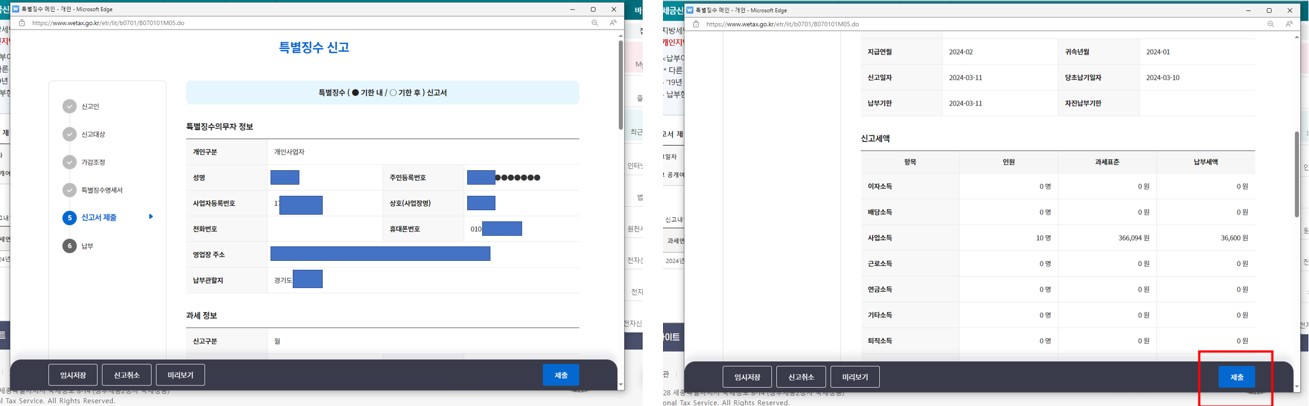
2. 위택스 사이트에서 직접 신고하기
위택스는 아래 주소로 접속하시면 됩니다.
그리고 위택스에 접속하시면 일단 로그인을 하셔야 합니다. 과거에는 로그인 없이 비회원 납부하기가 가능했는데 이제는 비회원 로그인이라도 로그인이 필요합니다.

위에서도 말씀드렸듯이 지방세에서는 원천징수를 특별징수라고 하고 있어 아래 '특별징수' 메뉴나 상단 메뉴바 중에서 신고 - 지방소득세 - 특별징수 를 순차적으로 선택하여 신고 화면으로 들어가시면 됩니다.

어느 메뉴를 선택하더라도 특별징수 신고하는 화면으로 들어오게 되는데요. 여기에서는 한건신고를 선택하시면 되겠습니다. 혹시 신고 내역이 많아 엑셀신고나 세무 대리인인 경우 회계파일 신고로 들어가시면 됩니다.

그리고 이 다음부터는 위에서 설명했던 홈택스를 통해서 들어가는 방법에 있던 설명하고 내용이 같으니 참고하시면 될 거 같습니다.
'세금 이야기' 카테고리의 다른 글
| 프리랜서 (3.3%) 종합소득세 절세를 위한 방법 몇 가지 (1) | 2024.05.18 |
|---|---|
| 청년 창업중소기업 세액감면, 누가 받을 수 있나요? (1) | 2024.03.29 |
| 가족 채무를 대신 갚아주면 증여세 (feat. 증여세가 면제되는 경우) (0) | 2024.02.14 |
| 원천세 간이지급명세서 홈택스 제출 신고 방법 (3) | 2024.02.07 |
| 원천세 신고 (사업소득) 홈택스에서 하는 방법 (0) | 2024.02.07 |



댓글